Реклама
 Большинство из нас используют Интернет для поиска информации, и, учитывая количество информации, доступной в сети в наши дни, кажется, что мы можем найти почти все, если мы знаем, как ее искать. Проблема в том, что одна часть информации часто приводит к другой, и следование этим указаниям часто отвлекает нас от того, что мы искали в первую очередь.
Большинство из нас используют Интернет для поиска информации, и, учитывая количество информации, доступной в сети в наши дни, кажется, что мы можем найти почти все, если мы знаем, как ее искать. Проблема в том, что одна часть информации часто приводит к другой, и следование этим указаниям часто отвлекает нас от того, что мы искали в первую очередь.
Было бы неплохо, если бы мы могли взглянуть на эти дополнительные источники информации, оставаясь при этом привязанными к истории, которую мы первоначально искали. Благодаря Snapify вы можете. Это расширение Chrome поможет вам привлечь больше ресурсов о конкретной информации в Интернете, не покидая страницу, на которой вы находитесь в данный момент.
Выберите & Snap
Сначала перейдите на страницу расширения Snapify Chrome и щелкните устанавливать кнопка. Вы можете сказать, что Snapify был установлен, посмотрев на значок на панели инструментов рядом с полем URL. Если значок цветной, это означает, что Snapify активен, а серый - указывает, что расширение неактивно. Вы можете активировать или деактивировать расширение, нажав на значок.
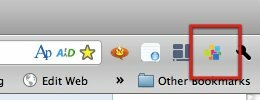
После активации расширения вы можете использовать Snapify, выделив любой текст на любой веб-странице. Синий "Привязать его!Кнопка появится рядом с выделенным текстом. Нажатие на эту кнопку откроет всплывающее окно с дополнительной информацией об этом конкретном слове.

Однако вы можете использовать Snapify только на полностью загруженных веб-страницах. Если страница все еще загружается, кнопка Snapify не появится рядом с вашим выбором. Так что подождите еще несколько секунд, пока страница не загрузится полностью.
Snapify попытается дать вам наиболее логичные результаты вашего поиска. Поэтому, если вы выберете слово, вы, скорее всего, получите определение этого слова. Помимо результатов поиска по умолчанию, вы можете получить более точные результаты, выбрав один из источников поиска в левой части окна.
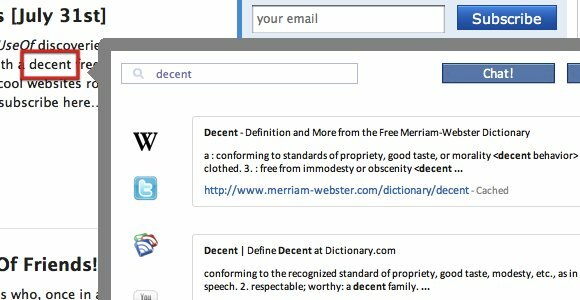
Например, я пытался посмотреть вверх «обновленный«Затем я щелкнул значок YouTube в окне результатов. Результат обновляется с помощью видео о восстановленных предметах, таких как распаковка восстановленного MacBook.

Если вы любите Википедию, Snapify дает вам более быстрый доступ к инструменту - поскольку Википедия является первой записью в результатах поиска.

Кроме как Википедия а также YouTubeЕсть и другие источники, такие как щебет, RSS-каналы, Picasa, а также Карты Гугл.
Другое возможное использование Snapify - поиск дополнительной информации о человеке. Когда вы читаете интересную статью в сети и хотите узнать больше о человеке, который ее написал, просто выберите имя и позвольте Snapify сделать все остальное. Вы можете найти больше статей от человека, их других блогов и, возможно, даже местоположения их дома на карте.
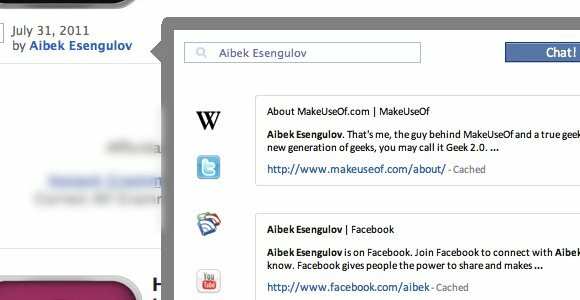
Если вы хотите следить за одним из результатов, просто нажмите на ссылку, и страница откроется в том же всплывающем окне. Но есть также возможность открыть результат в новой вкладке, если вы хотите. Вы также можете «лайкнуть» страницу в Facebook и / или поделиться ею через Twitter.

Погружение в варианты
Есть немного настроек, которые вы можете сделать с помощью Snapify из окна настроек. Чтобы получить к нему доступ, перейдите кОкно - РасширенияМеню.

Затем прокрутите вниз до записи Snapify и нажмите «Опции" ссылка на сайт.
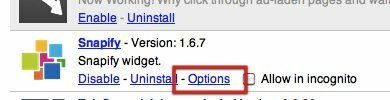
В этом окне вы можете включить или отключить внешние ссылки, собственный просмотр и обнаружение изображений. Нажмите на зеленые галочки, чтобы изменить настройки.
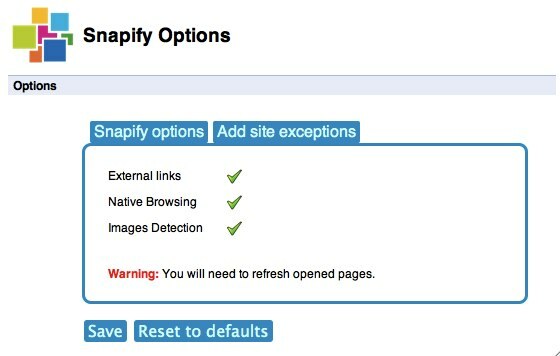
Вы также можете «занести в черный список» некоторые сайты, чтобы Snapify не работала на этих сайтах. Чтобы добавить сайты в список, нажмите «Добавить исключения сайтаВкладку, введите адрес в поле URL и нажмите Войти. Повторите процесс, чтобы добавить еще один.
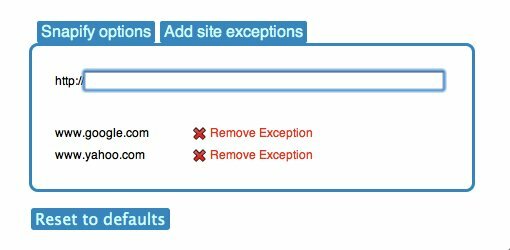
Вы можете легко удалить сайт из списка, нажав на красный «Удалить исключение" ссылка на сайт.
Если вы много ищете и исследуете в Интернете, Snapify - это небольшое полезное расширение, которое сэкономит вам несколько шагов. Попробуйте и скажите нам, что вы думаете об этом в комментариях ниже.
Индонезийский писатель, самопровозглашенный музыкант и архитектор на полставки; кто хочет сделать мир лучше размещать пост по одному в своем блоге SuperSubConscious.


